Обычно, когда мы хотим найти что-либо во время подготовки документа, мы используем браузер для выполнения поиска. Чтобы свести к минимуму эти усилия, в Microsoft Office Online появилась новая функция Insights for Office, что позволяет вам искать прямо в вашем документе. Просто выберите или поместите курсор на фрагмент текста, который вы хотите найти, и щелкните его правой кнопкой мыши. Затем выберите «Статистика » вариант. Откроется правая боковая панель, и отобразятся результаты поиска для выделенного текста.
Insights for Office
Чем Insights for Office отличается от обычного поиска
В общем, когда вы выполняете поиск с помощью любой поисковой системы, она дает все совпадающие результаты, причем некоторые из результатов могут не иметь отношения к тому, что вы ищете.
Например, если вы пишете документ на Карл Бенц кто является известным немецким автомобильным инженером, и вы застряли на его дате рождения, то, если вы будете искать Benz обычно вы получаете результаты как для автомобиля Benz, так и для человека Benz.
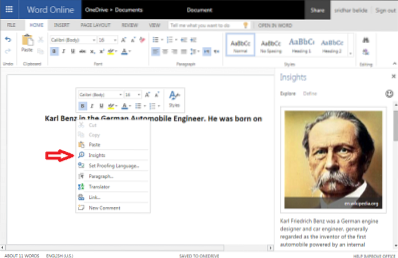
Insights for Office поймет контекст вашего письма и покажет точные результаты. Здесь он отлично справляется, показывая результаты, относящиеся только к автомобильному инженеру Benz. Вам будет показано изображение и дополнительная информация об этом человеке.
Microsoft Office Online делает это с помощью Поиск Bing а также Википедия как источник. Показанные изображения являются результатами поиска изображений с помощью поиска Bing.
Вот еще один хороший пример для четкого понимания Insights for Office. Вы готовите документ об Амазонке (крупнейшей реке Южной Америки). Вы начали набирать «Amazon - самый крупный» и использовали параметры аналитики, как указано выше. Затем вы увидите результат, показывающий ведущий веб-сайт онлайн-покупок, Amazon, а не реку Амазонку. Это связано с тем, что, когда вы выполняете поиск на «Амазонке», лучшие результаты будут связаны с веб-сайтом онлайн-покупок, а не с рекой Амазонка.
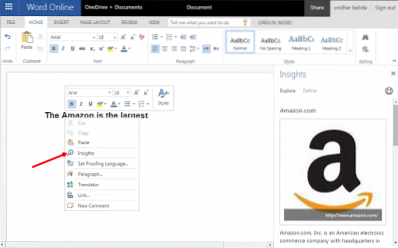
Итак, чтобы получить информацию о реке Амазонка, вам необходимо предоставить гораздо больше информации и использовать опцию аналитики, как показано на изображении ниже. Сначала напишите что-нибудь о реке Амазонке в документе. Теперь вы получите результаты, относящиеся к реке Амазонка, а не к веб-сайту онлайн-покупок. Предоставляя дополнительную информацию, Insights for Office поймет, что вы ищете информацию, относящуюся к реке Амазонка.
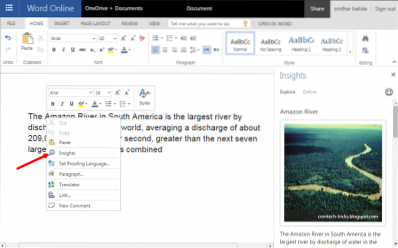
Если вы хотите глубже изучить информацию, вы можете нажать на «Более быстрая статистика». Он показывает дополнительную информацию, относящуюся к вашему поиску.
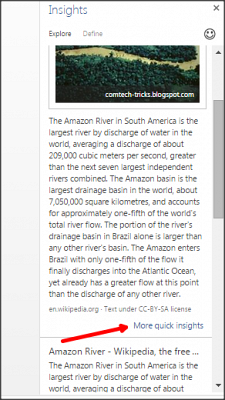
Insights for Office действительно поможет вам искать прямо в документе, легко и быстро получать информацию и выполнять свою работу. Он доступен только для Microsoft Office в Интернете, но не для Microsoft Word 2013 или чего-либо еще.
Я пробовал это, и это выглядит довольно круто. Что ты говоришь? Вы пробовали это? Пожалуйста, поделитесь с нами своими отзывами в комментариях.
Через.
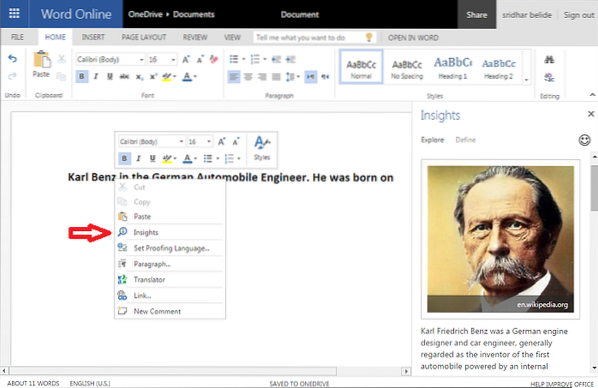
 Phenquestions
Phenquestions


